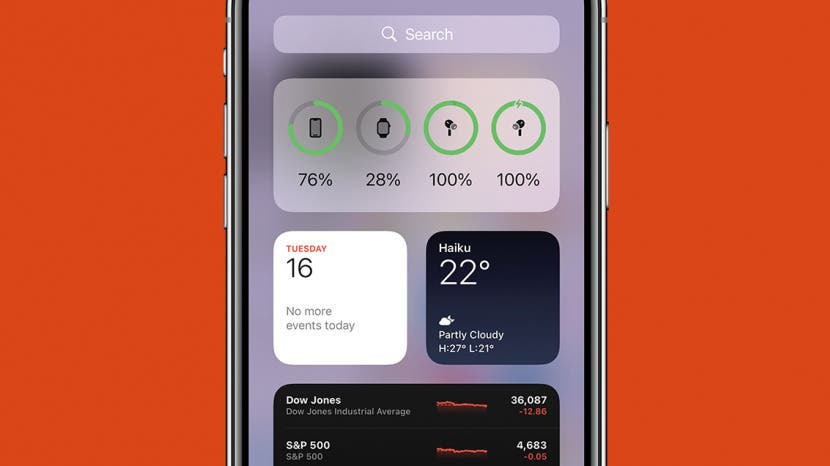
Kuna AirPode ei kinnitata nagu juhtmega kõrvaklappe, on võimalik, et töötab ainult üks AirPod. See artikkel käsitleb kiireimat viisi tõrkeotsinguks, kuidas AirPod ei tööta või ei lae. Samuti selgitan, kuidas reguleerida AirPodi helitugevust nii, et mõlemad paarid kõlaksid võrdselt. Lõpuks ütlen teile, kas ja kuidas saate osta ainult ühe AirPodi.
Hüppa:
- Vasak või parem õhupod ei tööta: tõrkeotsingu sammud
- AirPodide vaiksemaks muutmine ühes kõrvas
- Miks sureb üks AirPod kiiremini?
- Kas Apple müüb eraldi AirPode?
Vasak või parem õhupod ei tööta: tõrkeotsingu sammud
Kas teie AirPodid mängivad ainult ühes kõrvas? Tuleb ette. Kui teie vasak või parem AirPod Pro ei tööta, järgige selle parandamiseks neid samme. Need töötavad kõigi AirPodide mudelitega.
1. Laadige AirPodsi laadimisümbris täielikult täis
Esimene asi, mida teha, on veenduda, et teie AirPodide laadimisümbris on täielikult laetud. Kontrollimaks, kas AirPodsi ümbris on täielikult laetud, eemaldage AirPodid ja ühendage ümbris vooluvõrku või asetage see juhtmevaba laadija külge. Kui tühjal AirPodsi ümbrisel põleb roheline tuli, on see täielikult laetud.
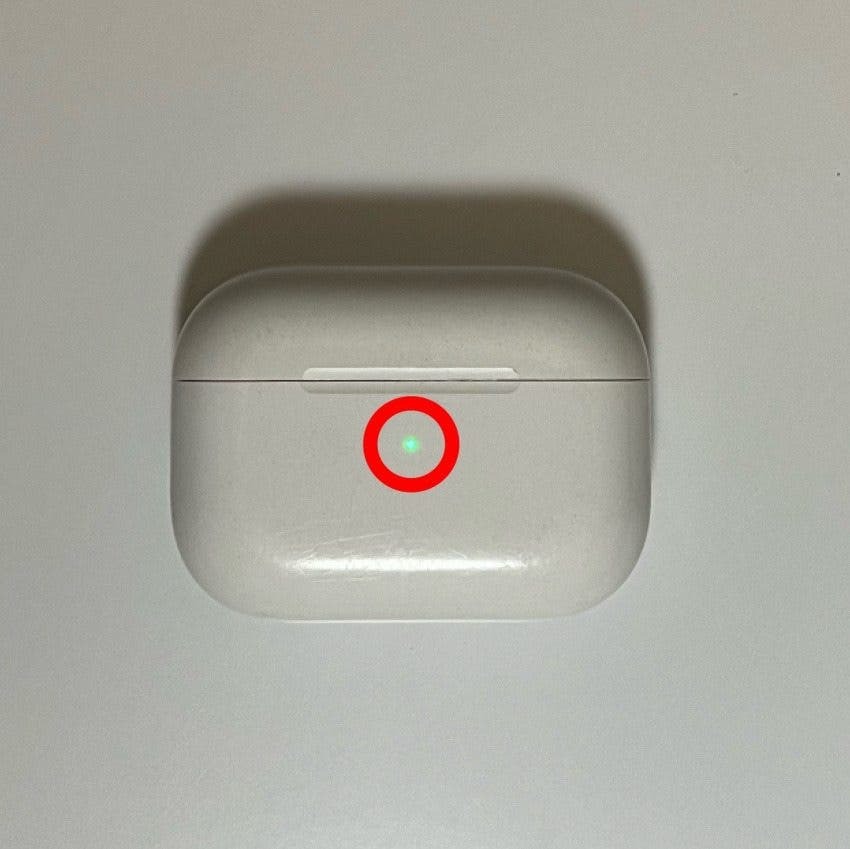
2. Laadige AirPode ümbrises 30 sekundit
Pange mõlemad AirPodid tagasi ümbrisesse, et lasta neil vähemalt 30 sekundit laadida. Isegi kui ainult ühel AirPodil on probleeme, tehke seda mõlemaga, et veenduda, et kõik töötab nii nagu peab.

3. Kontrollige, kas mõlemad AirPodid laevad
Avage oma iPhone'i lähedal olev AirPodi ümbris. Ilmub hüpikaken, mis näitab ümbrise ja iga AirPodi aku taset. Kõige tavalisem põhjus, miks üks AirPod ei tööta, on aku tühjaks saamine. Kui "defektse" AirPodi aku tase oli madal, proovige seda pärast laadimist uuesti kuulata.
Kui hüpikaknas kuvatakse aku tase ainult mõlemat AirPodi, eemaldage üks ja hoidke ümbris lahti. Avatud Täna Vaadake ja kontrollige vidinat Patareid et neid ükshaaval kontrollida ja veenduda, et mõlemad AirPodid saaksid probleemideta laadida. AirPodide laadimise kontrollimine võib välistada ka muud probleemid.
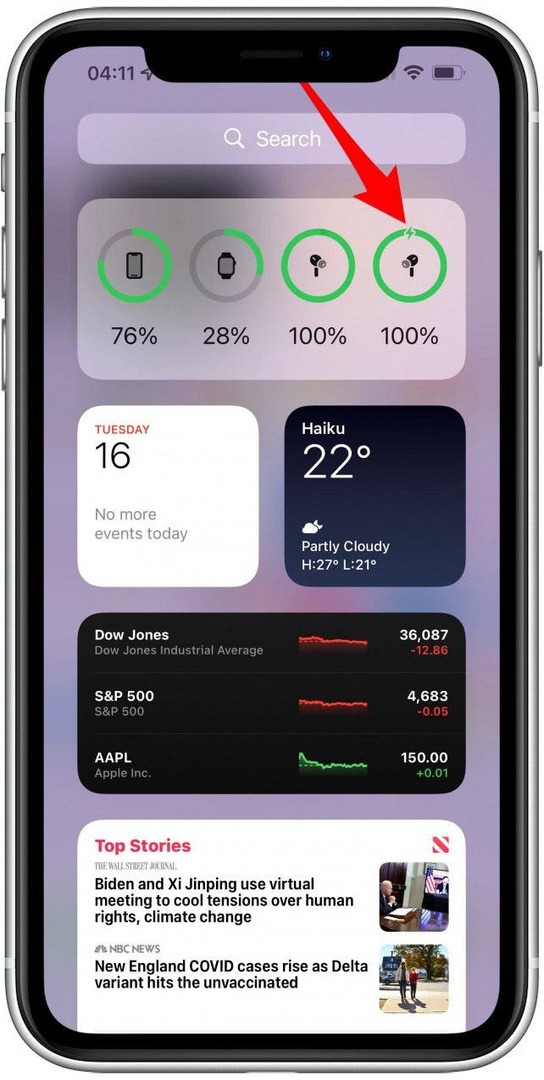
Kui mõlemad AirPodid näitavad valgustusikooni, võite liikuda järgmise sammu juurde. Kui üks või mõlemad ei lae, minge edasi samm 5.
4. AirPodide testimiseks esitage heli
Kui mõlemad AirPodid olid piisavalt laetud ja neil pole ümbrise laadimisega probleeme, pange need pähe ja proovige neil muusikat esitada. Kui üks AirPod ikka ei tööta, proovige see järgmisena lähtestada.
5. Lähtestage oma AirPods
Järgmiseks on aeg proovida oma AirPodsid lähtestada, valides oma iPhone'i, iPadi või iPod touchi Bluetoothi seadetest käsu Unusta see seade. Üksikasjalike juhiste saamiseks Kuidas lähtestada mis tahes mudeli AirPodsid, lugege seda. Peate AirPodid uuesti ühendama, et kontrollida, kas probleem on lahendatud.
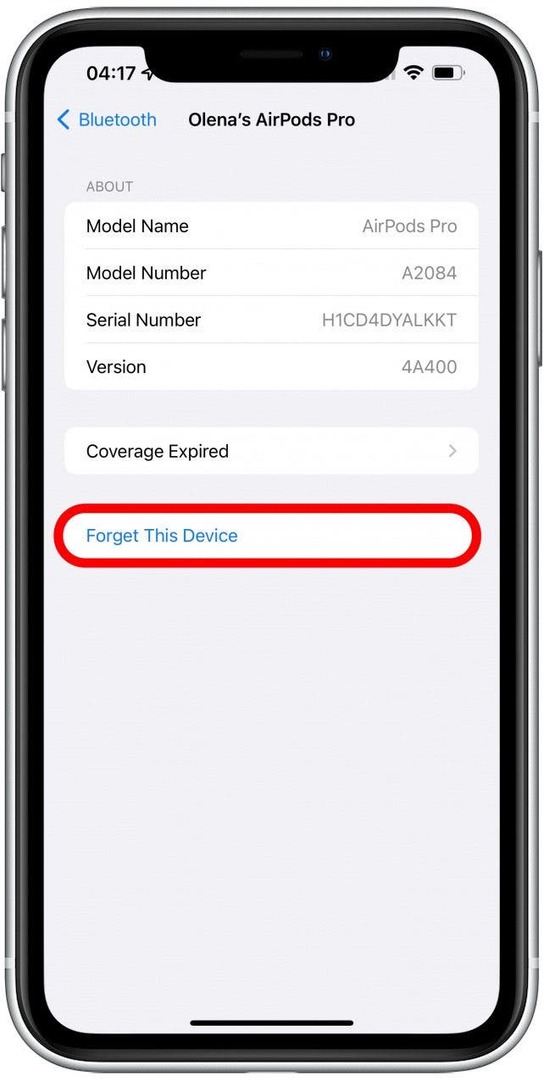
6. Puhastage oma AirPod
See võib tunduda lihtsustatult, kuid kogunenud müra võib AirPodi vaigistada või isegi vaigistada. Olge väga ettevaatlik, kui puhastage oma AirPodid ja vaadake neid puhastusnõuandeid. Hoidke oma AirPodid kindlasti kuivad, kuna vesi võib neid kahjustada. Kui sinu Airpods saavad märjaks, tehke seda.
7. Lülitage oma iPhone'is Bluetooth välja ja uuesti sisse
Mõnikord pole AirPodid süüdi ja probleeme põhjustab Bluetoothi tõrge. Avage juhtimiskeskus, pühkides ekraani paremast ülanurgast alla. Puudutage Bluetoothi nuppu, et see välja lülitada, oodake mõni sekund ja puudutage seda uuesti, et see uuesti sisse lülitada.
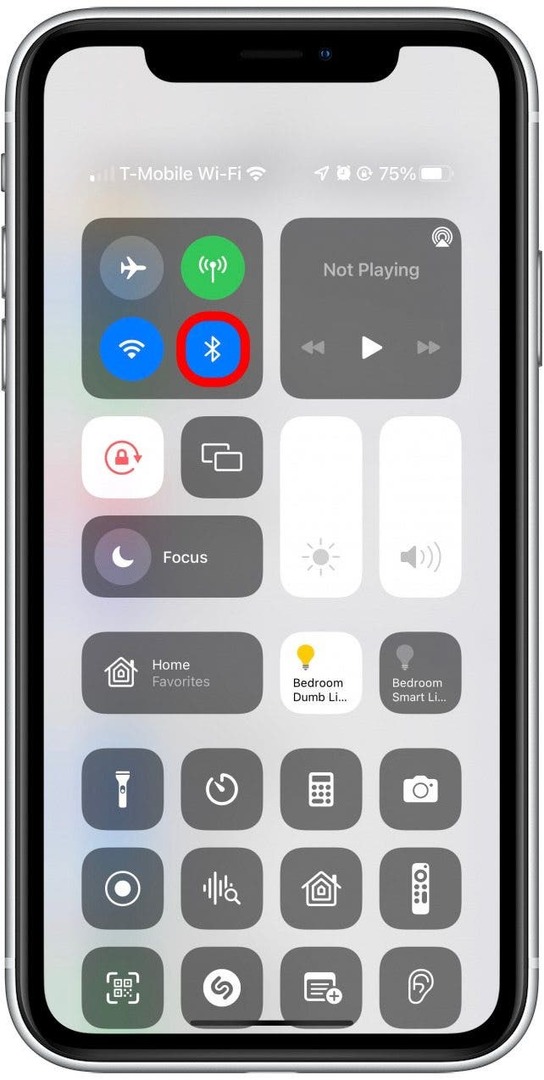
8. Lähtestage oma seadme vaikesätted
Kui üks AirPod ikka ei tööta, võib probleem olla teie seadme seadetes. Saate seda testida, proovides oma AirPode mõnes teises seadmes. Või võite proovida selles seadmes mõnda teist AirPodide paari või kõrvaklappe, et näha, kas probleem on seadmes.
Kui leiate, et probleemi põhjustab teie seade, siis kõigepealt värskendage see uusimale tarkvaraversioonile. Värskendused sisaldavad sageli levinud veaparandusi, seega tasub seda alati teha. Kui see ei tööta, proovige lähtestada järgmiselt:
- Avatud Seaded.

- Puudutage Kindral.
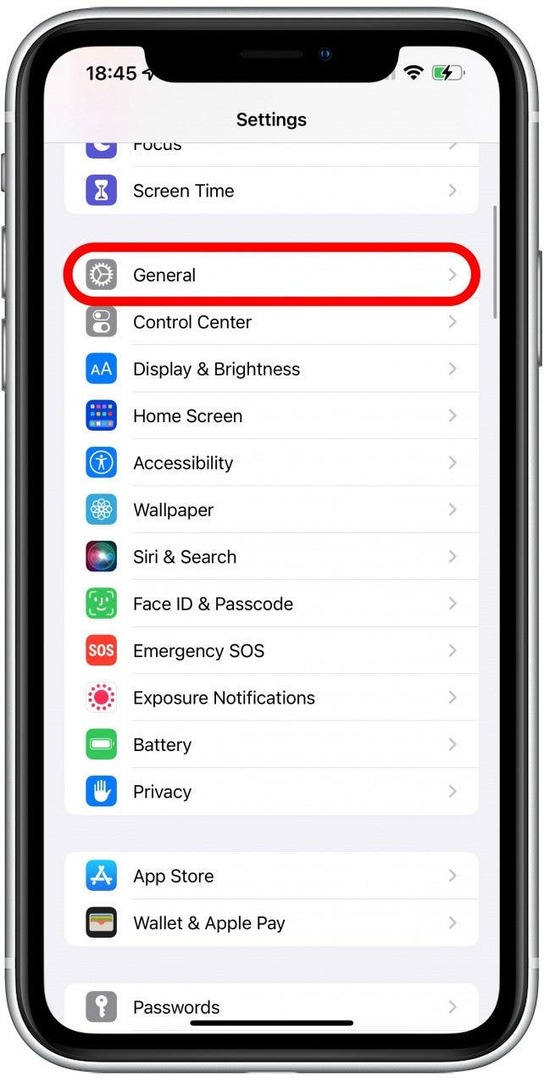
- Kerige alla kuni iPhone'i teisaldamine või lähtestamine.
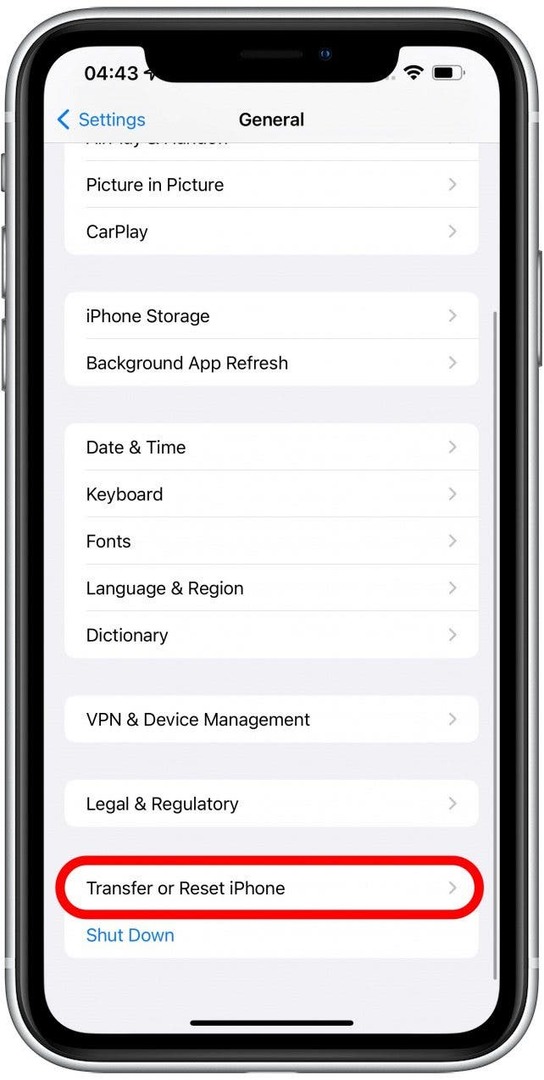
- Puudutage Lähtestage kõik sätted.
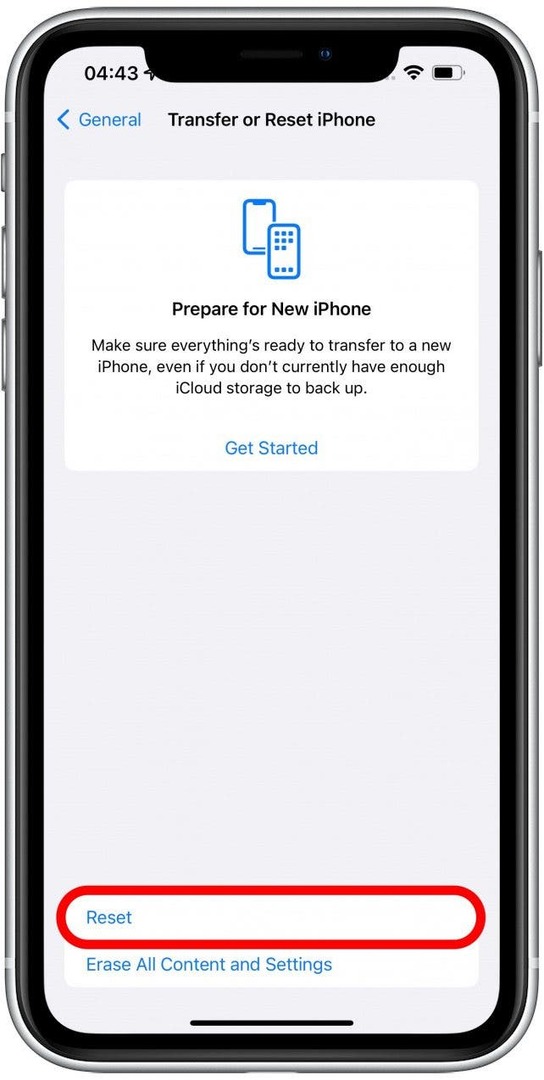
See lähtestab teie seadme ainult selle vaikeseadetele; see ei kustuta andmeid. Kui aga olete oma seadetes muid muudatusi teinud, võtab see need tagasi ja taastamine võib võtta aega.
9. Võtke ühendust Apple'i toega
Kui olete neid samme ebaõnnestunud, võib olla aeg pöörduda spetsialistide poole. Võtke otse ühendust Apple'i toega ja vaadake, kas neil on näpunäiteid. Kui teie AirPodidele kehtib garantii, võib neil olla võimalik need tasuta või vähendatud tasu eest parandada.
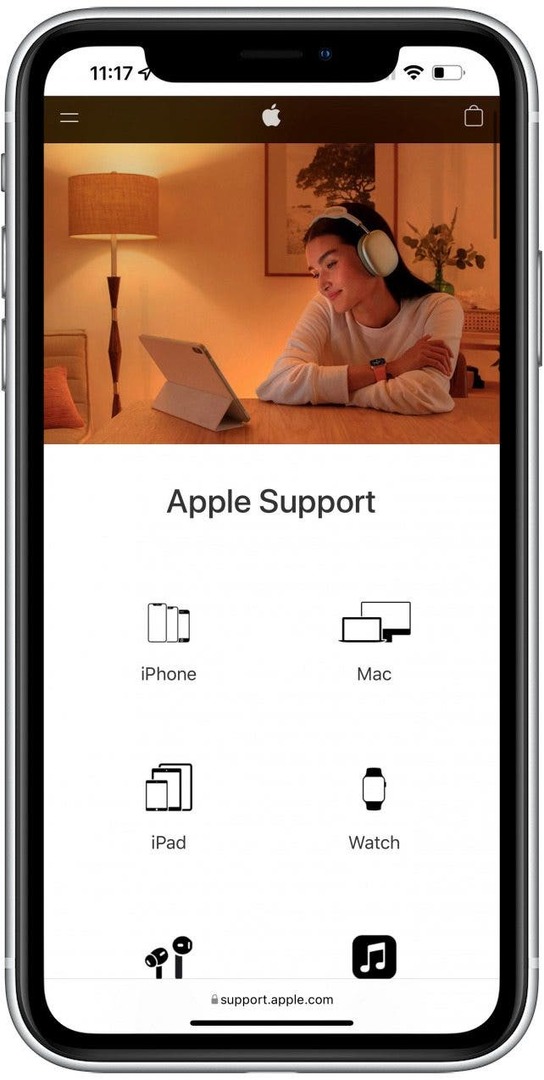
AirPodide vaiksemaks muutmine ühes kõrvas
Kui märkate, et teie Apple AirPods on tõesti vaikne või kui üks tundub teisest vaiksem, võib probleemi kiireks lahendamiseks leida. Probleem võib olla teie stereotasakaalu seadetes.
AirPodi seadete muutmine:
- Avatud Seaded.

- Puudutage Juurdepääsetavus.
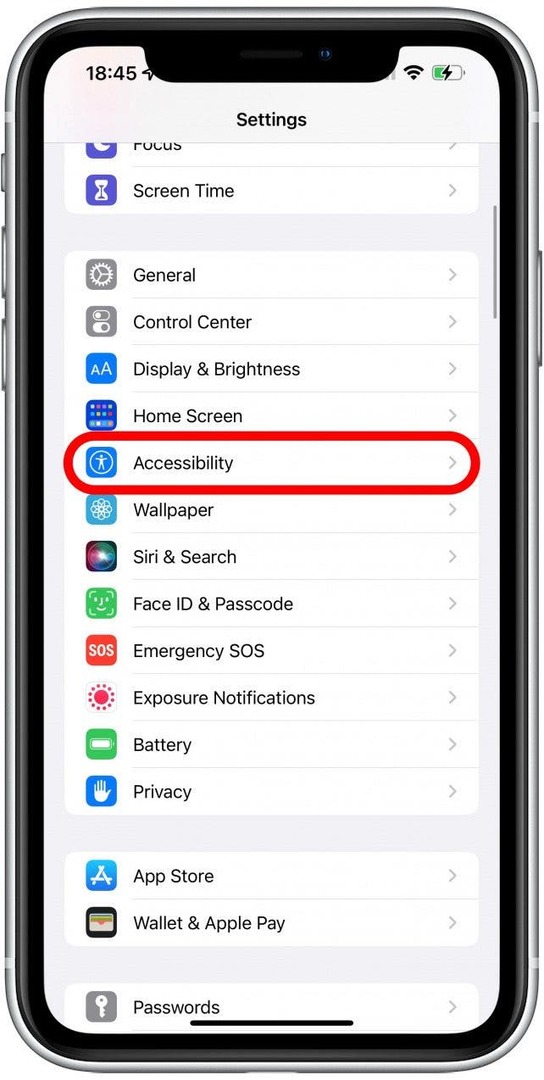
- Valige Audio/Visuaalne.
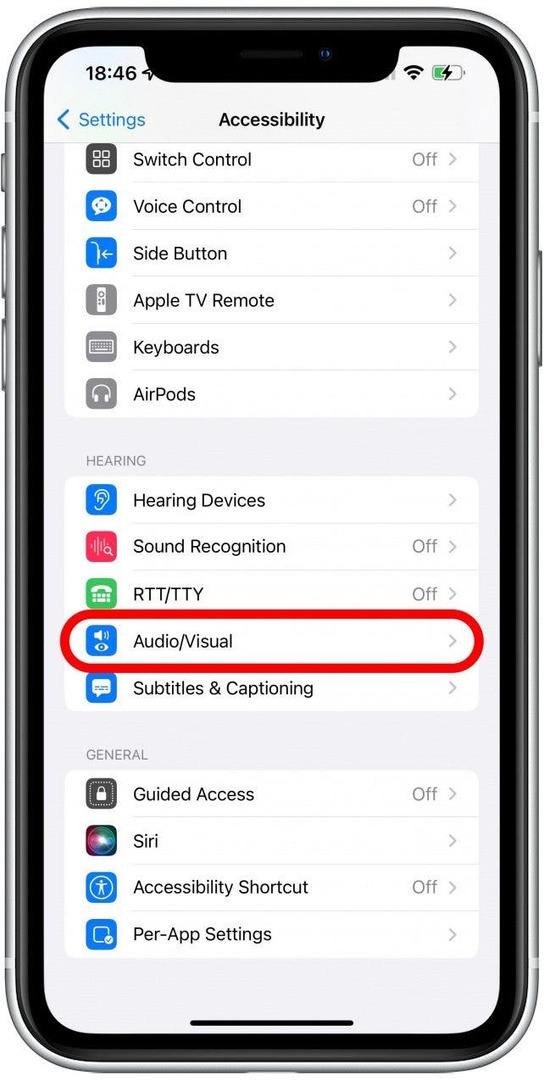
- Under Tasakaal, kontrollige, et liugur oleks täpselt L ja R vahel.
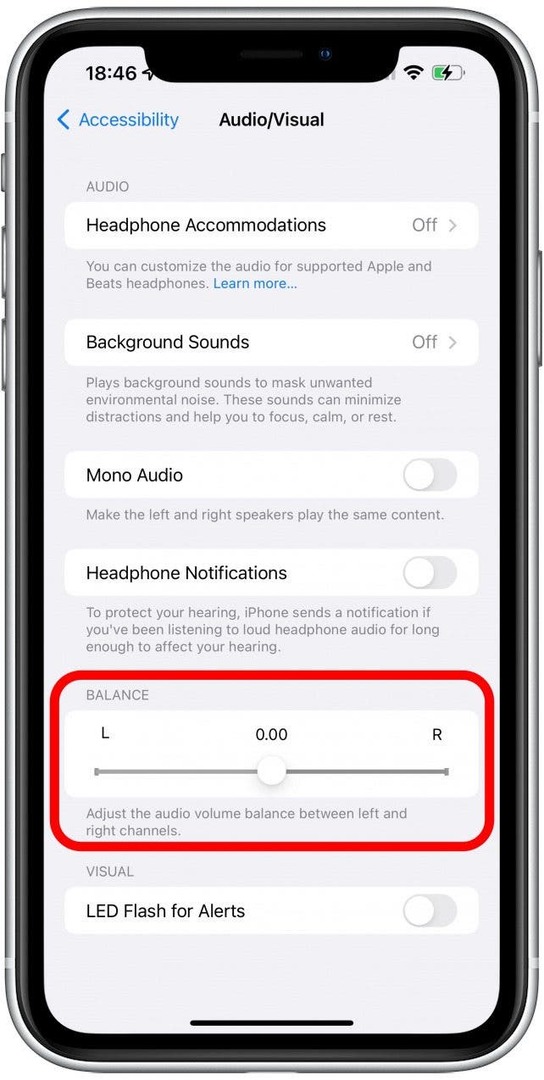
- Lülita Monoheli välja, kui see on sisse lülitatud.
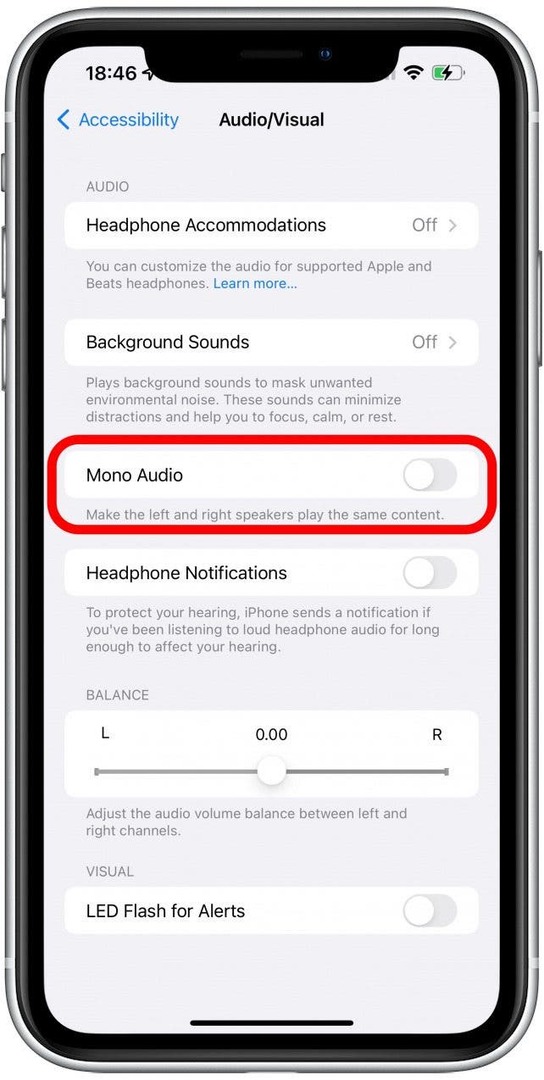
Pro näpunäide: Kas olete kunagi mõelnud: "Miks mu AirPodide heli mõnikord vaikselt kõlab?" Kui teie iPhone või iPad on vähese energiatarbega režiimis, võib see teie AirPodide helitugevust automaatselt vähendada. Kui soovite saada rohkem näpunäiteid, nagu vähese energiatarbega režiimi kasutamine, registreeruge meie tasuta kasutajaks Päeva vihje uudiskiri.
Miks sureb üks AirPod kiiremini?
Kui tundub, et ühe AirPodi aku saab alati kiiremini tühjaks kui teise, olete võib-olla seadistanud mikrofoni kasutama ainult ühe AirPodi. Selle kontrollimiseks tehke järgmist.
- Avatud Seaded.

- Puudutage Bluetooth.
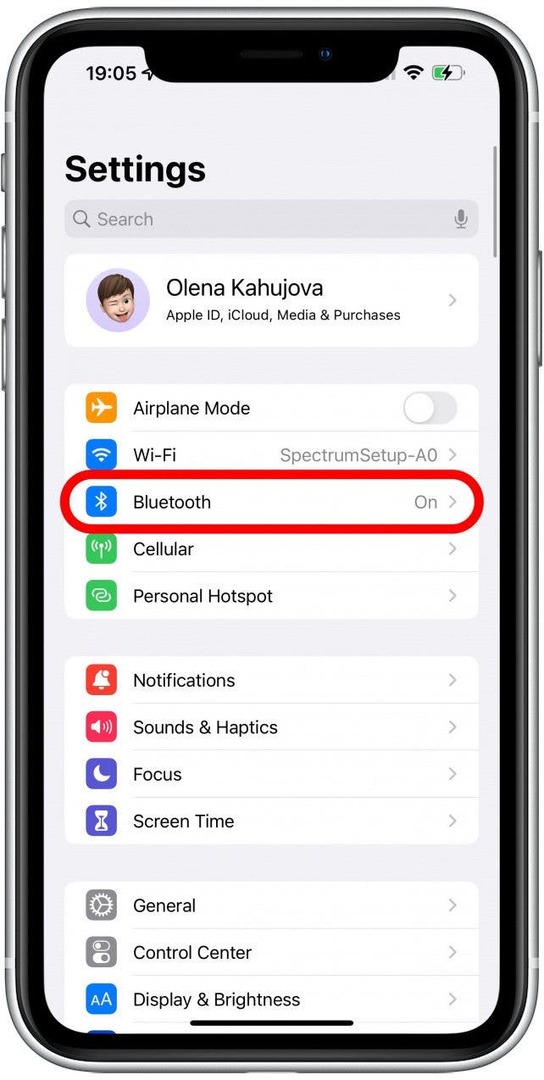
- Puudutage oma AirPodide kõrval ikooni "i" ikoon.
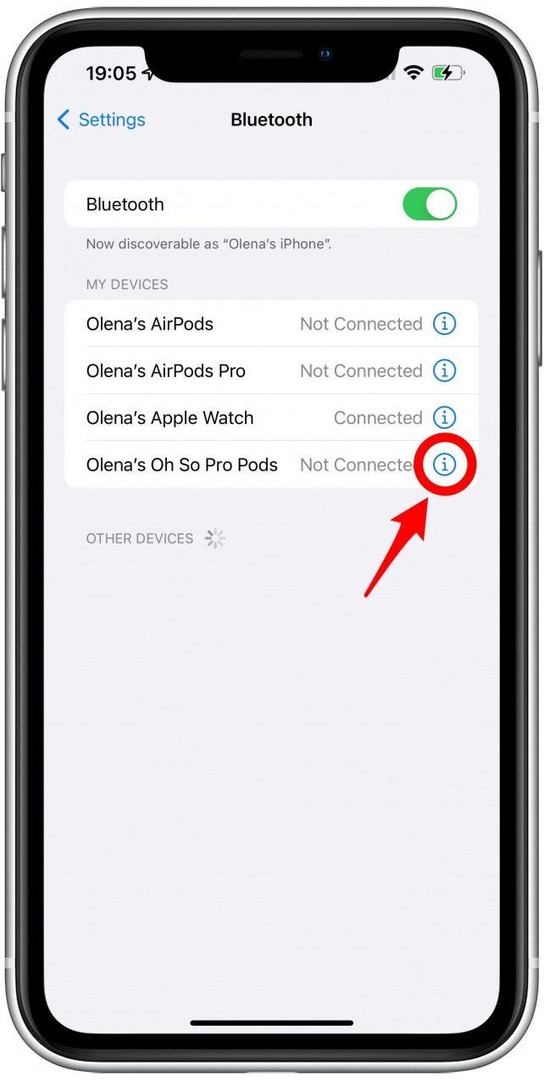
- Under Vajutage ja hoidke AirPods all, veenduge, et nii vasak kui ka parem ütleksid Mürakontroll.
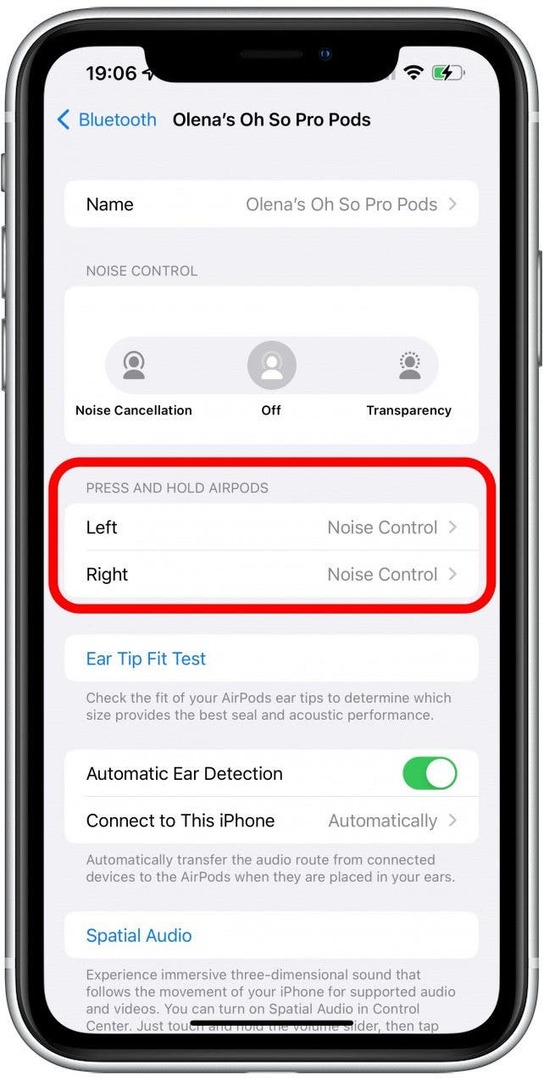
- Kui ainult üks ütleb Siri, tühjeneb see kiiremini kui teine.
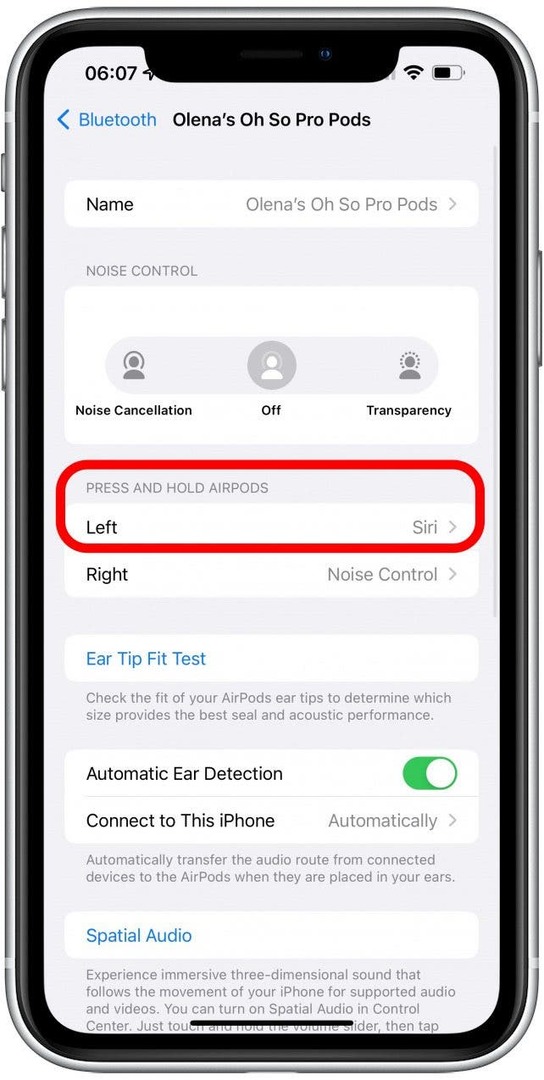
- Puudutage seda ja valige Mürakontroll et aeglustada selle AirPodi aku tühjenemist.
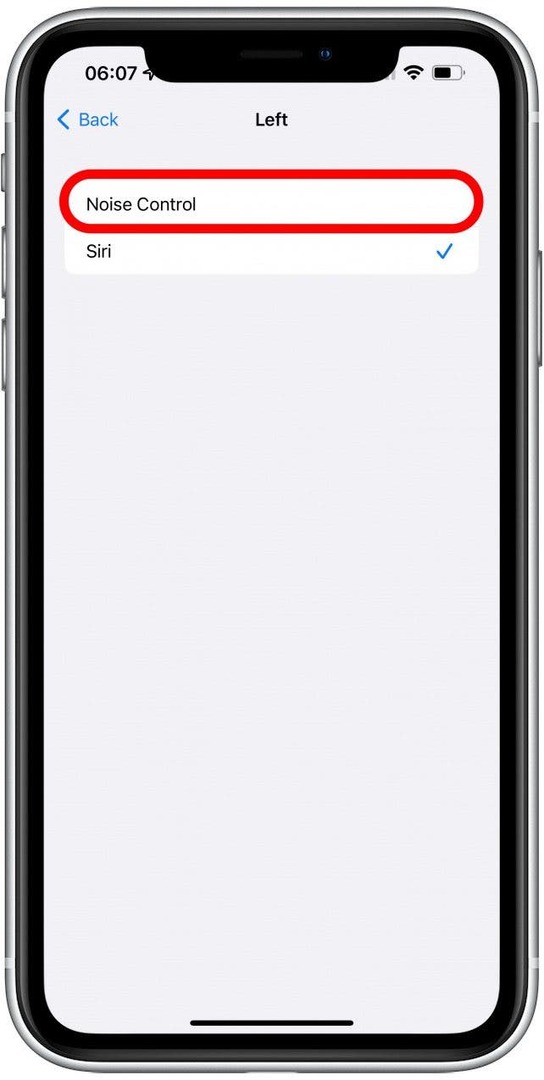
Kui mõlemad AirPodid on seatud olekusse Siri või mürakontroll, peaksid need tühjenema sarnase kiirusega. Kuid pidage meeles, et paljud tegurid võivad põhjustada ühe kiirema väljavoolu kui teised.
Kas Apple müüb eraldi AirPode?
Ei, te ei saa Apple Store'i kaudu Apple'ilt ühte AirPodi osta. Asenduse saate siiski osta Apple'i toe kaudu. Sa pead läbima ametlik Apple'i toe veebisait. Saate osta kaotsiläinud või kahjustatud AirPodi või lihtsalt ümbrise asendamise.
Asenduse ostmine maksab ühe AirPod Pro eest 89 dollarit ja ühe AirPodi eest 69 dollarit. Kahjustatud AirPodi parandamine maksab sama palju garantiivälist või vaid 29 dollarit juhtumi kohta, kui teil on AppleCare+. Kui teie AirPod või laadimisümbris mahutab alla 80 protsendi aku algsest mahust, võite need saata akuhoolduseks. See on tasuta, kui teil on AppleCare+, ja maksab nii AirPodi kui ka AirPod Prosi garantiiväliselt 49 dollarit.
Samuti on võimalik üksikuid AirPode osta ja müüa kolmandate osapoolte turgude kaudu. Siiski on raskem kontrollida, kas ostate õigustatud toodet, seega on soovitatav minna otse Apple'i kaudu.
Tagasi üles
Selles artiklis kirjeldatud tõrkeotsingu sammud peaksid aitama teil lahendada selliseid probleeme nagu üks AirPod ei ühendu, parem või vasak AirPod ei tööta ja korraga töötab ainult üks AirPod. AirPodid on suurepärased kõrvaklapid ja töötavad sujuvalt teie Apple'i ja isegi mitte-Apple'i seadmetega. Vigade väljaselgitamiseks aega kulutamine on lõpptulemust väärt, eriti kui kasutage uusi ruumilise heli funktsioone.